組み立てキットを使って自作に挑戦!
[第206回]
●G4Lを使ってみました
このところUBUNTUのシステムバックアップツールを模索しております。
じつは。
一応の結論は出ております。
すでに実際に何回かバックアップとリストアを繰り返し行なって、検証済みのソフトがみつかっております。
出し惜しみをしているわけではありませんが、そのソフトの紹介は後ほどすることにいたします。
そのほかにも検証を行なったソフトがありまして、使ってみた結果、ちょいとこれは使えんなあ、という結論になってしまったのでありますけれど、せっかく検証したことでもありますし、この機会にレポートを作成しておきませんと、そのうち検証したことすら、きれいさっぱり忘れてしまいます。
検証したけれど、どこがどのようにまずいのか、ということなどを備忘録として書きとめておきたいと思います。
そこで、G4L。
これはネット上ではリナックス用のバックアップソフトとしてそこそこ有名なソフトのようです。
で。
ものは試し、ということで、使ってみたのでありますが。
ええ。
オープンソースのフリーソフトです。
それはよいのですけれど…。
結論を先に書きますと。
作者さまには申し訳ないのですけれど。
とても使えません。
でもせっかく試したことでもありますから、参考までにご紹介いたします。
G4Lはisoイメージをダウンロードします。
それをCDROMに焼いて、そのCDROMで起動します。
G4Lの起動画面です。
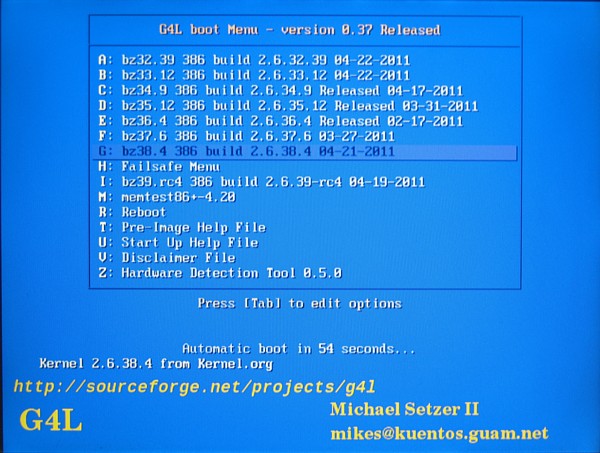
G4Lの感想といたしましては、とにかくわかりにくい、という印象です。
英語版だから、ということもあります。
機能が豊富だから、ということかも知れませんが、もうちっと簡略化できぬものか、と思います。
エントリー部分でなんだか延々とコメントが表示されます。
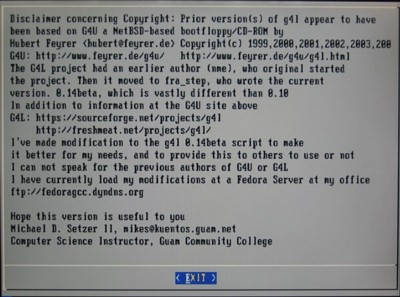
なかなか[EXIT]できません。
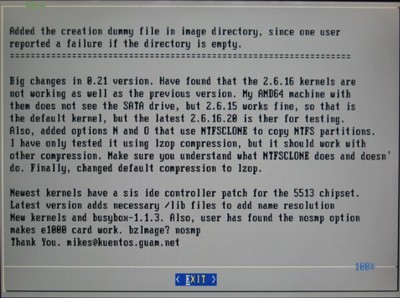
最初にキーマップを選択します。
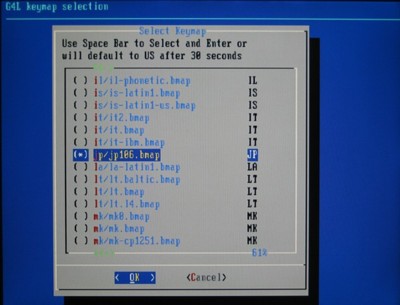
スペースキーを使ってJP106キーを選びます。
いよいよプログラムの実行です。
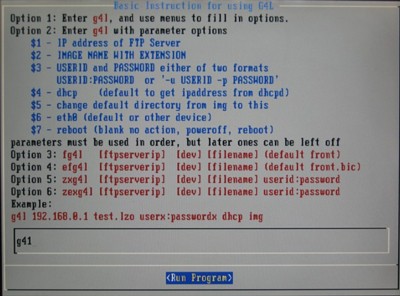
g4l(L)と入力するところを、Lの代わりに数字の1を入れてしまいました。
でも、エラーにならずにスタートしてしまいました。
自己責任で!
何があっても、当局は一切関知しないからそのつもりで。
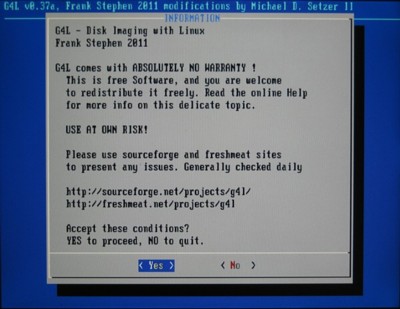
[Yes]で先に進みます。
むむむ。ちょっとよくわからんのですけれど。
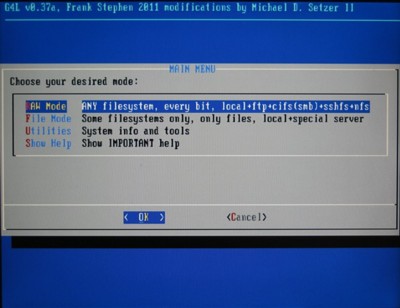
ハードディスクの丸ごとバックアップが目的の場合は、おそらくこいつかと。
今回はローカルディスクが対象です。
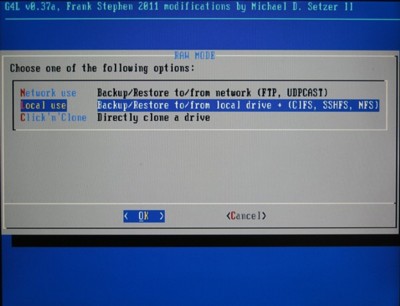
あ。でもcloneを作るつもりはありませんから。
今回の作業はハードディスクの丸ごとバックアップです。
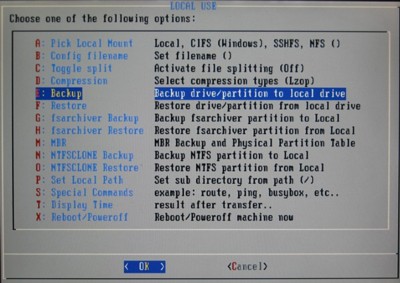
ここもちょっとわからんのですけれど。
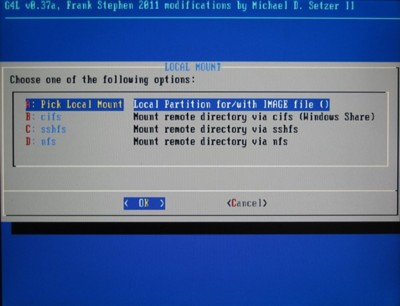
他は全部remoteなのでLocalなのはここしかないと。
バックアップイメージを保存する先(パーティション)を指定します。
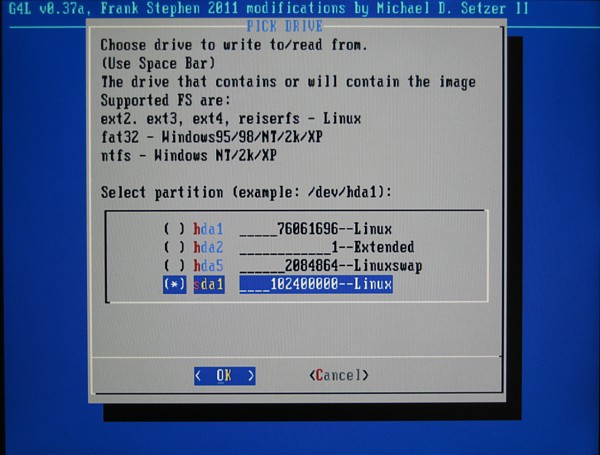
hda1、hda2、hda5はハードディスクhdaのパーティションです。
sda1はハードディスクsdaのパーティションです。
あ。
今回はテストですので、じつはUBUNTUをインストールしてありますのは、昔のATAタイプの80GBのハードディスクです(hdaです)。
バックアップイメージの保存先として1TBのSATAハードディスクを接続しています(こちらはsdaです)。
バックアップイメージはsda1に保存します。
ハードディスクsdaはあらかじめGPartedでパーティションを作成してext2でフォーマットしてあります。
[OK]しますと、WARNINGが表示されます。
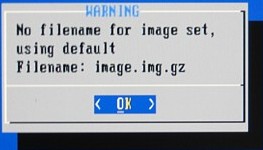
あれ。
Filenameを入力するところなんてなかったよ。
まあ、でも、デフォルトのimage.img.gzでいいです。
おお。
gzというからにはちゃんと圧縮してくれるのですよね(これが、結果はとんでもないことに…)。
バックアップの対象を指定します。
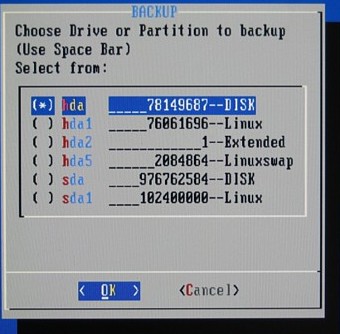
ハードディスクの丸ごとバックアップですから、hdaを選択します。
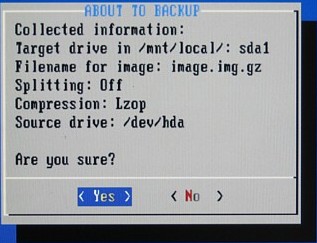
[Yes]を選択すると、バックアップが開始されます。
が…。
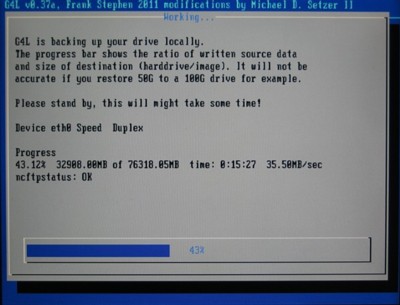
その長いこと!

なんと、バックアップ完了まで40分もかかりました。
いくらなんでもこれはちょいとかかりすぎではありませんかあ?
CPUクロックがちょいと遅いマシンなどですと、ン時間かかってしまったりして…。
やっと終わりました。
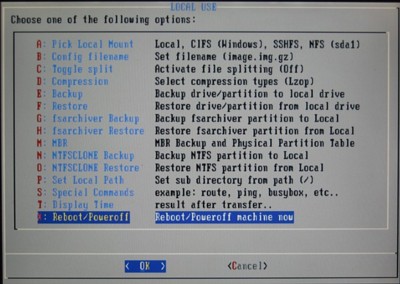
パワーオフして終了です。
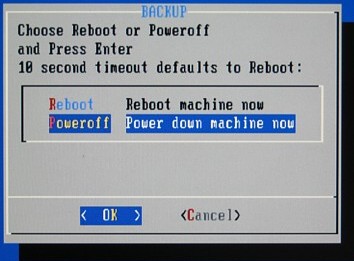
時間がしっかりかかってしまったことも問題なのですが、じつは、ほかにも問題があったのです。
本日は時間がなくなってしまいましたので、この続きは次回にいたします。
パソコンをつくろう![第206回]
2011.9.12upload
前へ
次へ
目次へ戻る
ホームページトップへ戻る